如何在Word中更改字体颜色?
Hello!大家好,我是阿广,今天小编来分享一下“如何在Word中更改字体颜色?”这篇文章,我们每天分享有用的知识,下面小编就来分享一下吧,大家一起来学习吧!(⊃‿⊂)
原料/工具
WPS Office (11.1.0.10495)
方法/步骤
第1步
点击打开Word
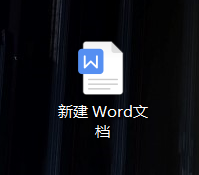
第2步
输入文本并选中想要更改颜色的字
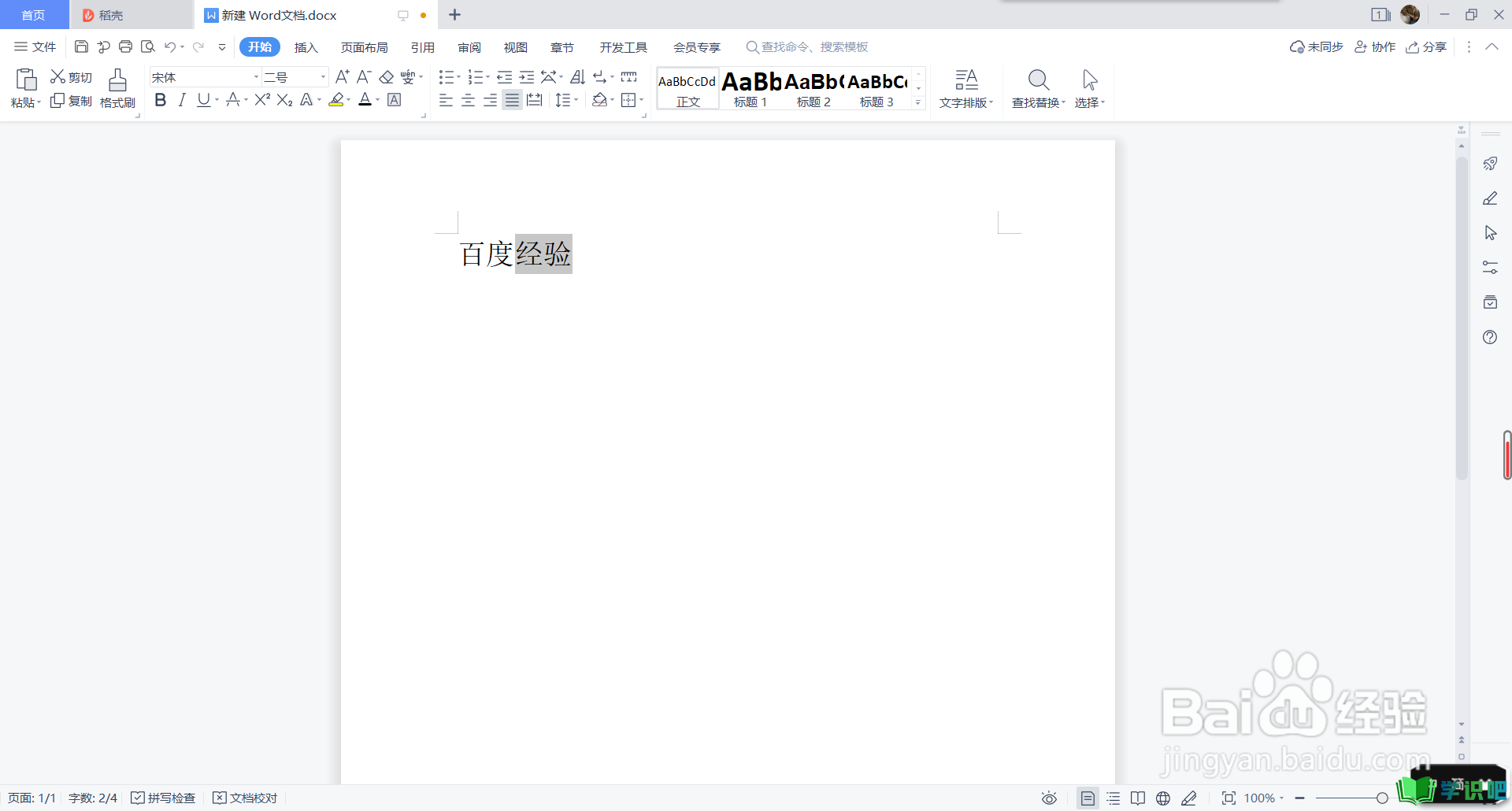
第3步
点击开始状态栏右下角角标
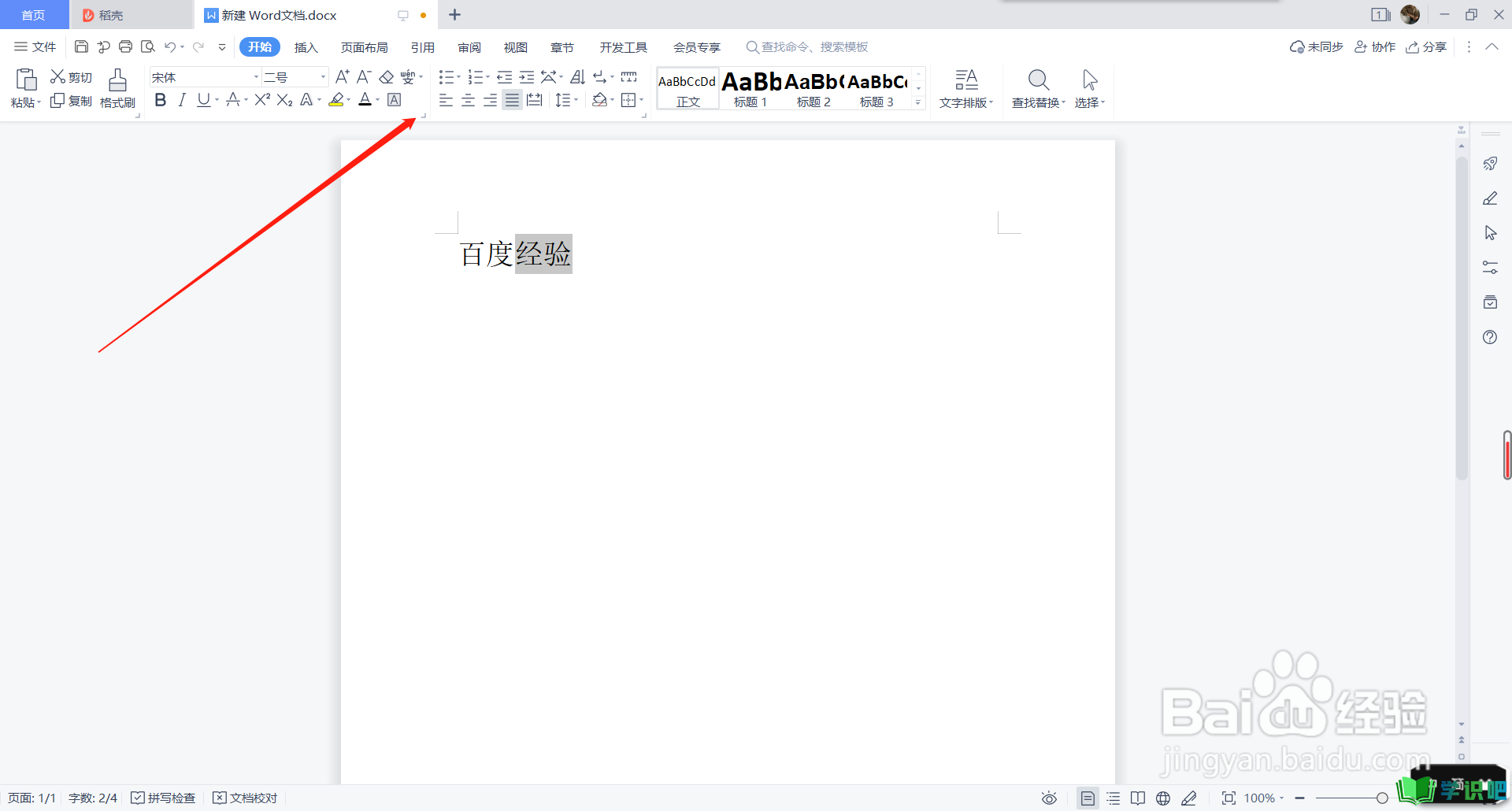
第4步
点击字体颜色选项,选择则想要更改的颜色点击右下角确认即可更改文本字体颜色
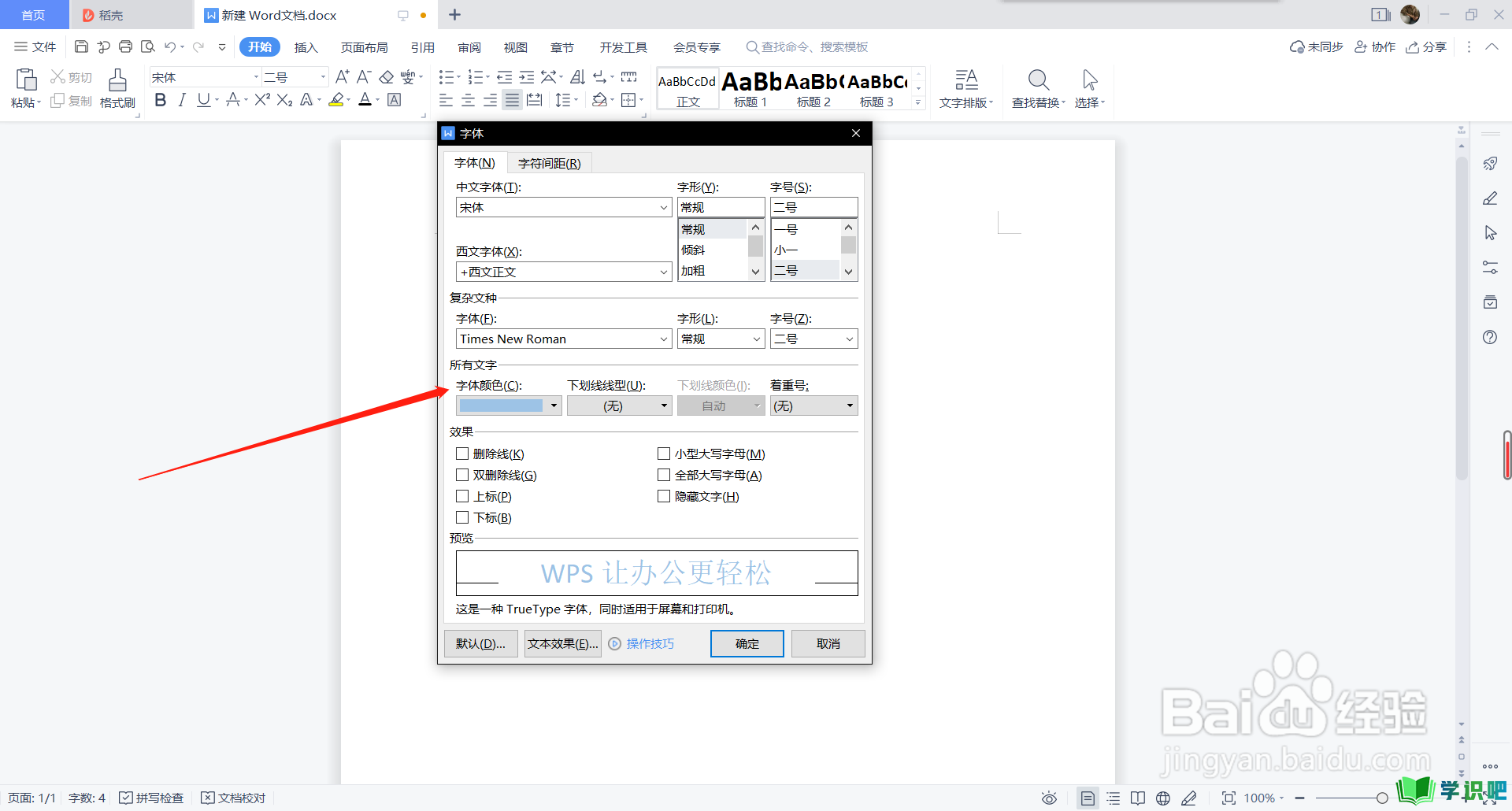
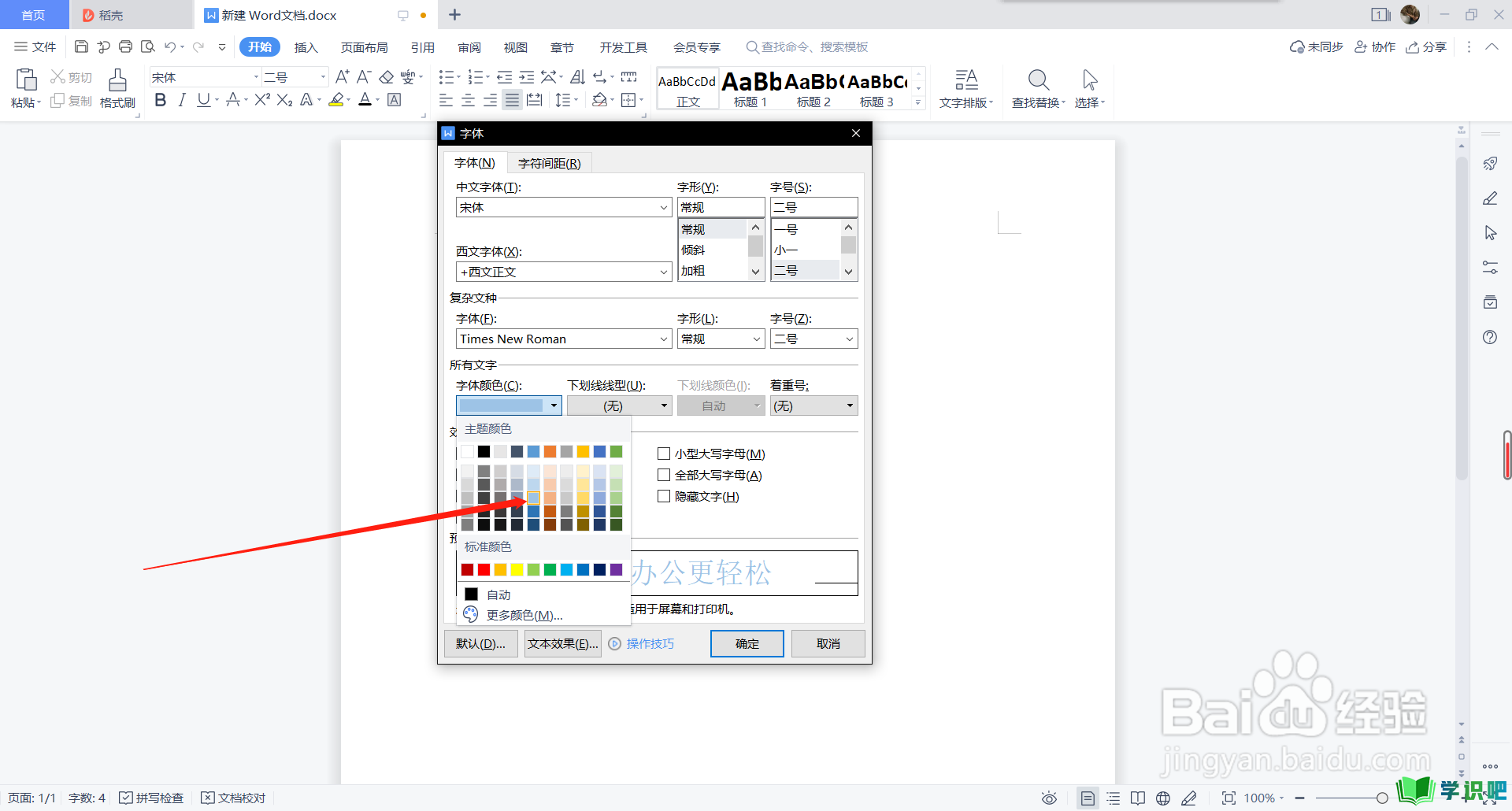
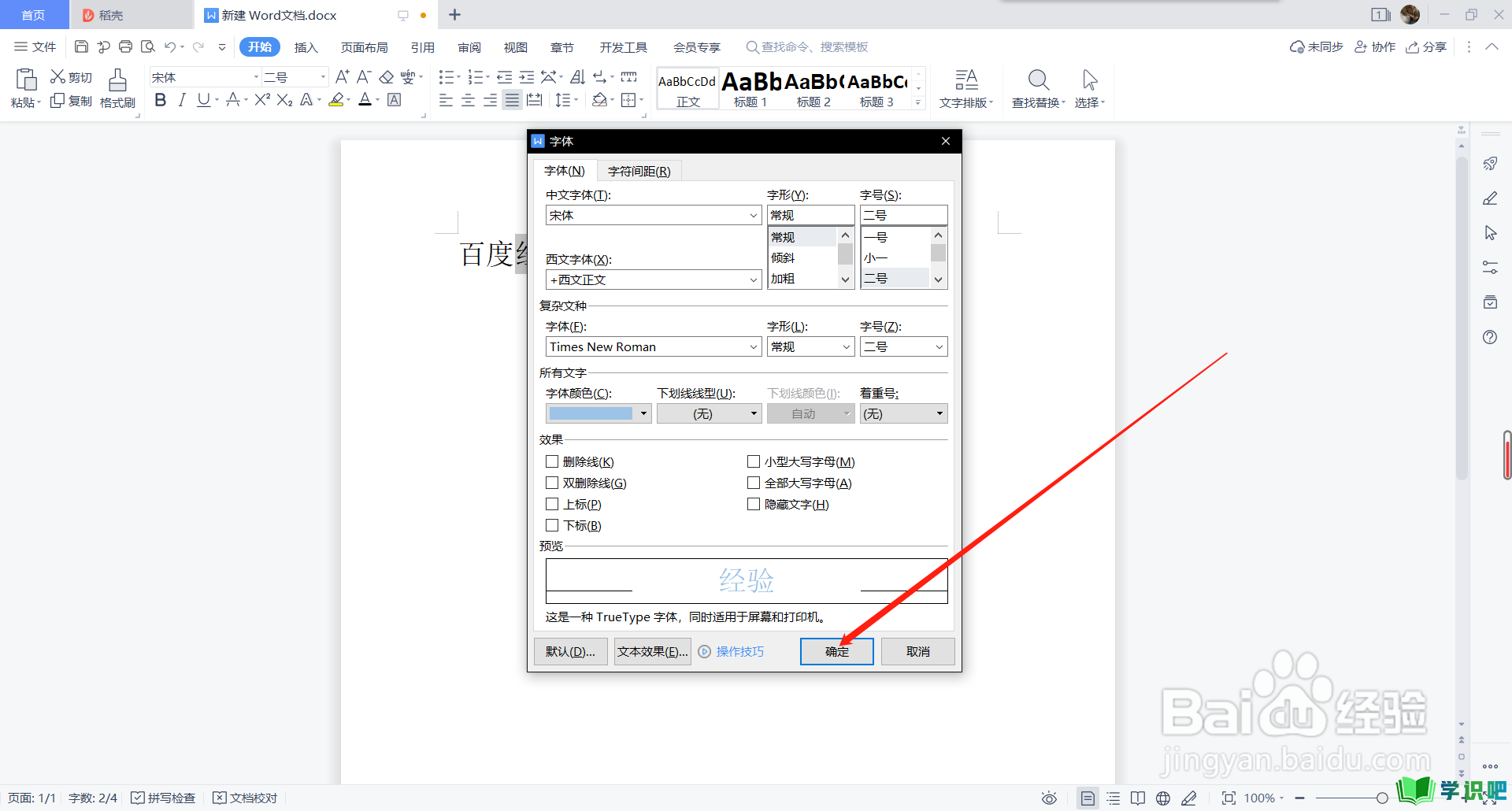
第5步
效果如图所示
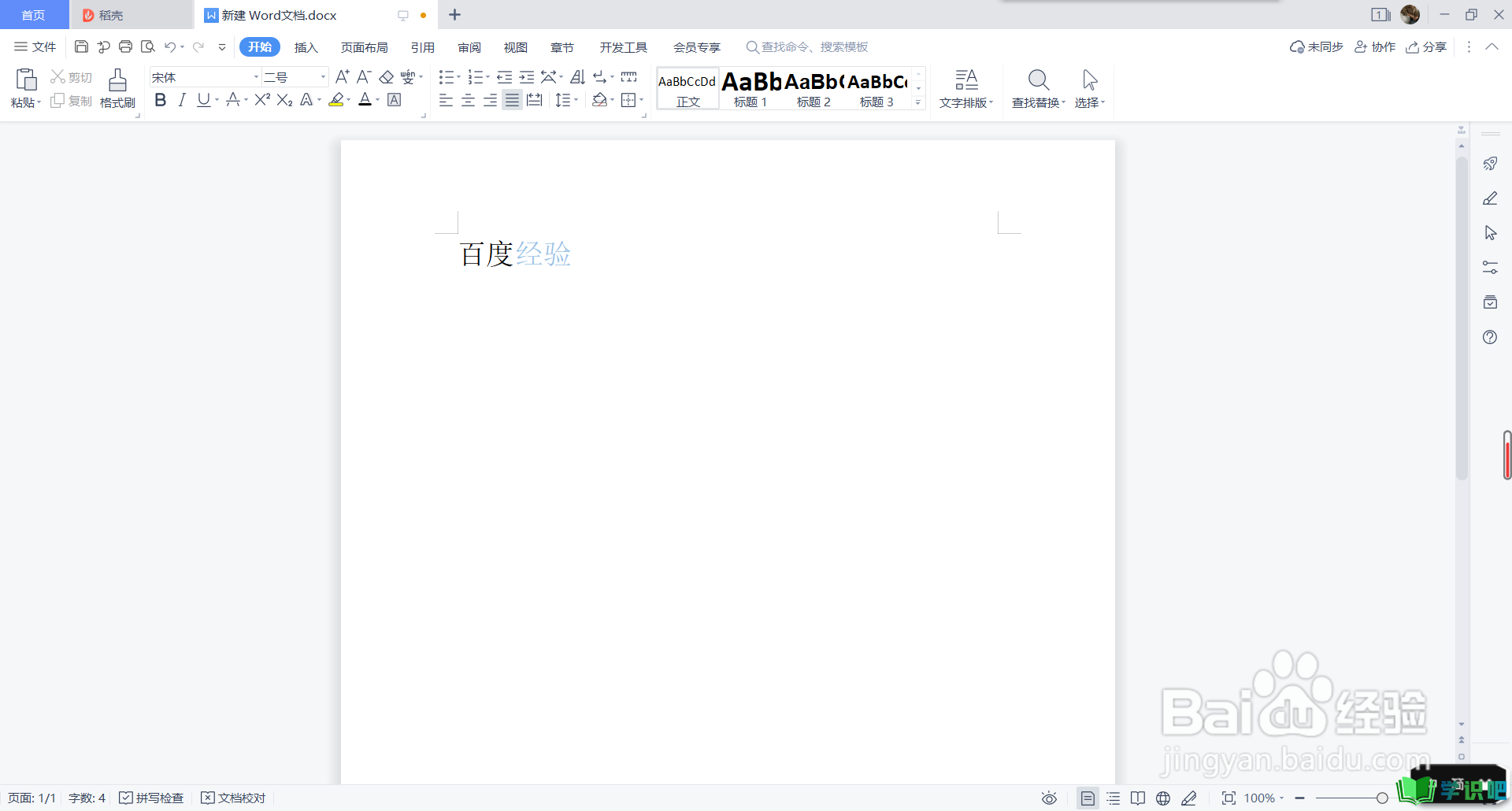
温馨提示
以上就是“如何在Word中更改字体颜色?”的全部内容了,小编已经全部分享给大家了,希望大家能学到新的知识!最后,小编希望以上分享的内容对大家有所帮助,如果觉得还不错就给小编点个赞吧!(⊃‿⊂)
